Alors, vous envisagez de passer votre prochain grand événement en ligne. Qu'il s'agisse d'une conférence, d'un atelier ou d'un lancement de produit, organiser un événement virtuel sur votre site WordPress est un moyen fantastique d'atteindre plus de personnes, de les impliquer et même d'améliorer vos bénéfices.
Maintenant, soyons honnêtes, les événements virtuels demandent toujours une planification sérieuse, du matériel et du savoir-faire. Vous pourriez vous inquiéter du coût ou ne pas être sûr d'avoir les compétences techniques nécessaires pour y parvenir. Nous comprenons, tout le processus peut sembler un peu intimidant au début !
Lorsque nous organisons des webinaires chez WPBeginner, nous planifions soigneusement, faisons une bonne promotion, nous assurons d'avoir le bon matériel, choisissons la bonne plateforme de webinaire et assurons un suivi attentif. C'est beaucoup à gérer !
Mais ne vous inquiétez pas. Ce guide détaillera tout le matériel et les services en ligne dont vous avez besoin pour organiser un événement virtuel réussi sur WordPress. Nous vous apprendrons tout ce que vous devez savoir, étape par étape. De plus, si vous n'avez pas encore de site web, nous couvrirons cela aussi !
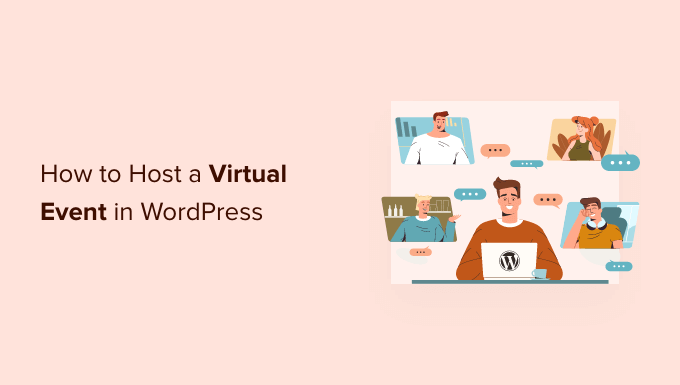
Pourquoi organiser des événements virtuels ?
Cherchez-vous à organiser une conférence pour renforcer votre autorité dans votre niche ou à inviter des utilisateurs à un webinaire où vous pouvez présenter vos produits et services ? Vous pouvez utiliser votre site web WordPress comme tremplin pour des événements virtuels.
Un événement virtuel est un rassemblement en ligne où les gens se connectent à l'aide d'ordinateurs et d'appareils mobiles au lieu de se rencontrer dans le même lieu physique. Ces événements en ligne peuvent aller de petites réunions à des conférences à grande échelle avec des milliers de participants.
Ils constituent un bon moyen de générer des prospects, d'améliorer l'engagement des utilisateurs, et même de gagner de l'argent grâce à des opportunités de parrainage, à la vente de billets premium et à l'offre d'adhésions payantes.
Organiser ces événements en ligne présente de nombreux avantages. Vous n'aurez pas à vous soucier de payer une salle, et vos utilisateurs n'auront pas à se soucier du transport. Vous ne serez pas non plus aussi affecté par les différences de fuseaux horaires.
Ces avantages signifient que vous aurez probablement une plus grande participation à l'événement. Cependant, les événements virtuels sont également plus sujets aux problèmes techniques et aux difficultés. L'organisation d'un événement nécessitera toujours des efforts, de la planification et les bonnes ressources, même lorsque vous le tenez en ligne.
Êtes-vous prêt à apprendre comment organiser un événement virtuel en utilisant votre site Web WordPress ? Nous vous guiderons à chaque étape.
Voici un bref aperçu que vous pouvez utiliser pour parcourir facilement l'article :
- Configuration de votre site Web d'événement
- Choix et installation d'un plugin d'événement WordPress
- Création d'une page de destination pour votre événement
- Obtention du bon équipement audio et vidéo
- Choix et intégration d'un service de visioconférence
- Organisation de l'événement
- Suivi de l'événement
Configuration de votre site Web d'événement
Si vous avez déjà un site Web WordPress configuré, vous pouvez cliquer pour ignorer cette section. Si vous le souhaitez, vous pouvez simplement utiliser le site Web de votre entreprise. Pour les grands événements, vous pourriez vouloir créer une page de destination sur un site Web séparé.
Vous pouvez regarder ce tutoriel vidéo ou lire notre guide étape par étape sur comment créer un site WordPress pour commencer.
Si vous avez un budget limité, vous trouverez des idées pour réduire les coûts dans notre guide sur combien coûte réellement la création d'un site WordPress, comme des alternatives gratuites aux plugins populaires.
Si vous débutez, nous vous recommandons vivement d'utiliser Bluehost pour héberger votre site web.
Ils offrent aux lecteurs de WPBeginner un nom de domaine gratuit et une réduction de 61 % sur l'hébergement web. En gros, vous pouvez commencer pour 1,99 $ par mois.
Vous pourriez également vouloir consulter notre sélection des meilleurs thèmes WordPress pour événements et conférences afin de personnaliser le design de votre site.
Une fois votre site web configuré, la prochaine étape consiste à choisir et installer un plugin d'événements.
Choix et installation d'un plugin d'événement WordPress
Vous pouvez ajouter les fonctionnalités nécessaires à l'organisation d'un événement à votre site WordPress en installant un plugin d'événements WordPress. Le plugin que vous choisirez dépendra de vos besoins, par exemple si vos utilisateurs doivent acheter un billet pour l'événement ou simplement s'inscrire ou répondre pour y assister.
Vous devriez commencer par décider si vous souhaitez afficher un formulaire RSVP, un calendrier d'événements ou une page d'inscription à un événement sur votre site web.
Créer un formulaire RSVP dans WordPress
Si vous souhaitez simplement que vos utilisateurs répondent à votre événement, vous pouvez utiliser le plugin gratuit WPForms Lite pour créer un formulaire RSVP simple sur votre site web.
Cela vous permettra de savoir qui sera présent et de vous donner une idée du nombre de participants que vous aurez.
Nous vous montrons comment utiliser WPForms pour créer le formulaire, l'ajouter à votre site web et vérifier les réponses dans notre guide sur comment créer un formulaire RSVP dans WordPress.

Pour d'autres options, consultez notre liste des meilleurs plugins RSVP WordPress pour votre site web.
Créer un calendrier d'événements simple dans WordPress
Un calendrier d'événements est un moyen simple de faire connaître à vos utilisateurs les événements que vous organisez. Selon le plugin WordPress que vous choisissez, vous pourrez afficher vos événements, permettre aux utilisateurs de confirmer leur présence, vendre des billets, ajouter et gérer des lieux, et bien plus encore.
Par exemple, The Events Calendar est un système de gestion d'événements riche en fonctionnalités qui permet d'ajouter facilement tous les détails de vos événements, y compris une page séparée pour les lieux et les organisateurs.
Vous disposez de plusieurs vues différentes pour afficher votre calendrier d'événements sur le front-end, y compris par jour, par semaine ou par mois. Vous pouvez même mettre en avant des événements pour attirer davantage l'attention sur ceux que vous souhaitez le plus promouvoir.
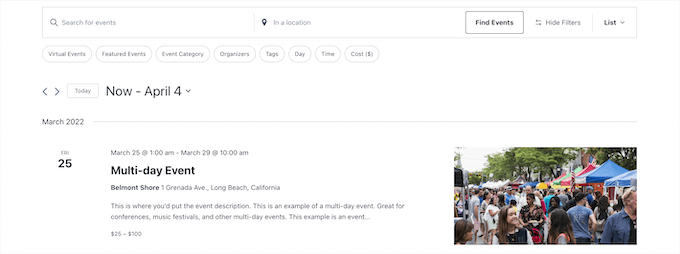
De plus, vous pouvez ajouter un filtrage pour que vos utilisateurs puissent trouver les événements exacts qu'ils recherchent, et ils proposent plusieurs extensions pour la vente de billets.
Créer une page d'inscription à un événement dans WordPress
Si vous décidez de vendre des billets pour votre événement, vous découvrirez rapidement que de nombreux services tiers d'inscription et de billetterie d'événements facturent une petite commission pour chaque billet vendu.
Vous pouvez éviter certains de ces problèmes en créant votre propre page d'inscription à un événement dans WordPress. Cela vous permettra de collecter des paiements en ligne directement, de stocker les informations des participants sur votre site Web et d'utiliser votre propre nom de marque lors de la promotion de l'événement.
Vous pouvez facilement créer un formulaire d'inscription à un événement en utilisant WPForms.
La version Lite gratuite prend en charge les paiements par carte de crédit Stripe, et vous pouvez débloquer des méthodes de paiement supplémentaires telles que PayPal, Square et Authorize.net en passant à la version Pro.
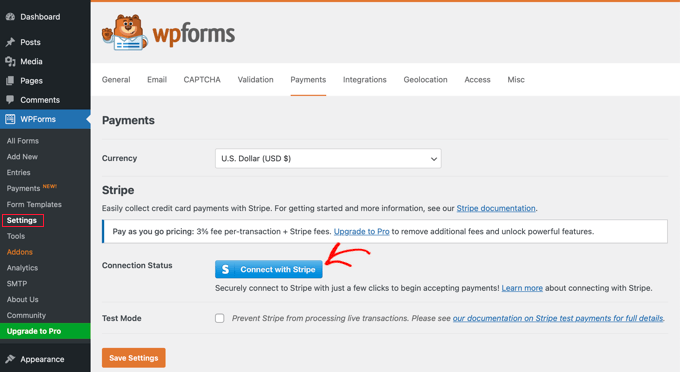
Pour commencer, consultez notre guide sur comment créer une page d'inscription à un événement dans WordPress.
Création d'une page de destination pour votre événement
Maintenant que vous avez un moyen pour les utilisateurs de vous faire savoir qu'ils participeront à votre événement, vous devriez créer une page de destination. Il s'agit d'une page soigneusement conçue qui informe vos visiteurs sur votre événement et les encourage à s'inscrire.
Elle doit contenir un appel à l'action clair qui est lié au formulaire RSVP, au calendrier des événements ou à la page d'inscription à l'événement que vous avez créée.
Il existe de nombreux plugins de page de destination WordPress disponibles. Si vous recherchez une option gratuite, nous vous recommandons la version gratuite de SeedProd. À mesure que vos besoins augmentent, vous pouvez passer à la version beaucoup plus puissante de SeedProd Pro pour disposer de nombreuses autres options.

Dans notre guide sur la création d'une page de destination avec WordPress, nous vous montrons comment utiliser les trois meilleures solutions pour créer des pages de destination dans WordPress. Ces créateurs de pages de destination sont faciles à utiliser, optimisés pour la vitesse et abordables pour les petites entreprises. Vous pouvez choisir la solution qui correspond le mieux à vos besoins.
Vous trouverez également des conseils utiles pour rendre votre page de destination plus efficace dans notre guide sur comment augmenter vos conversions de page de destination de 300 %.
Une fois que vous avez une page de destination pour votre événement, vous pouvez commencer à la promouvoir. Vous pouvez commencer par inclure un lien vers votre page d'événement dans votre newsletter par e-mail et vos médias sociaux.
Obtention du bon équipement audio et vidéo
À moins que vous ne commenciez avec un budget très serré, vous et les intervenants de l'événement ne devriez pas utiliser la webcam et le microphone intégrés à votre ordinateur. Vos utilisateurs remarqueront instantanément la faible qualité audio et vidéo et pourraient décider de ne pas assister aux futurs événements.
Votre choix d'équipement le plus important sera votre microphone. Nous vous recommandons de choisir un micro USB afin de pouvoir le brancher directement sur votre ordinateur sans avoir besoin d'équipement supplémentaire. Voici trois choix de microphones populaires :
- Le Samson C01U est un bon microphone USB d'entrée de gamme.
- Le Rode NT-USB est un microphone USB de haute qualité livré avec un support de bureau et un filtre anti-pop.
- Le Heil PR-40 est ce que les professionnels utilisent. Il dispose d'une connexion XLR standard au lieu d'USB, vous devrez donc également acheter un câble 3,5 mm vers XLR, une interface audio ou une table de mixage.

Votre microphone sonnera mieux si vous achetez quelques articles supplémentaires, tels qu'un bras de microphone, une suspension élastique et un filtre anti-pop. Par exemple, si vous utilisez le microphone Rode NT-USB, vous aurez besoin de la suspension élastique Rode SM6 avec filtre anti-pop intégré et du bras articulé Rode PSA1.
Le kit Rode Podcaster offre un bon rapport qualité-prix et est livré avec un bras de micro et une suspension élastique, et nous l'utilisons chez WPBeginner.

Si vous ne souhaitez pas acheter tout votre équipement en une seule fois, vous pouvez utiliser votre webcam intégrée pour commencer, mais vous obtiendrez probablement une meilleure qualité vidéo avec l'appareil photo de votre smartphone.
Vous devrez monter votre téléphone sur un trépied, et le GripTight GorillaPod Stand PRO est une bonne option pour tout type de téléphone. Il possède des pieds réglables qui peuvent être fixés sur n'importe quelle surface.
À terme, vous pourrez passer à une webcam 4K comme la Logitech BRIO Webcam. Cette caméra est parfaite pour la visioconférence et se clipse facilement sur n'importe quel ordinateur. Elle offre une excellente qualité vidéo, même en basse lumière.
Vous aurez également besoin d'un casque décent afin que le son de vos haut-parleurs ne soit pas capté par votre microphone. Les casques filaires sont plus fiables que les casques Bluetooth. Une bonne option est le Sony MDR7506.
Choix et intégration d'un service de visioconférence
Vous devrez choisir un service en ligne qui vous permet d'organiser des événements virtuels. Vous pouvez consulter notre liste des meilleures plateformes logicielles de webinaire et comparer leurs fonctionnalités afin de choisir la meilleure plateforme de webinaire adaptée à vos besoins et à votre budget.
Nous pensons que GoToWebinar, LiveStorm, et EasyWebinar sont de bonnes options car elles offrent toutes les fonctionnalités puissantes de webinaire dont vous avez besoin, avec un streaming vidéo de haute qualité et des plans tarifaires abordables.
Si vous débutez, nous vous recommandons Zoom car il est facile à utiliser, bien connu et adapté aux mobiles. Zoom vous permet de planifier des réunions en ligne à l'avance et fournit un lien unique pour chaque événement que vous pouvez partager avec les participants et inclure sur votre site web.
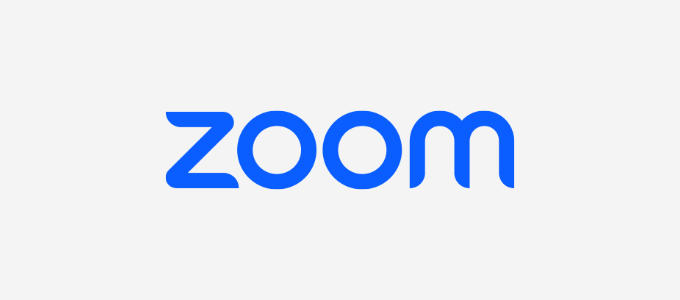
Il est également facile d'intégrer Zoom avec WordPress, mais pour ce faire, vous avez besoin au moins de la version Pro de Zoom et du module complémentaire Zoom webinar. Il existe une version gratuite, mais vous devrez avoir un compte payant pour configurer l'intégration.
Vous devrez configurer correctement un compte Zoom, puis le connecter à votre site Web WordPress. Une fois que vous aurez fait cela, vous pourrez configurer un flux de travail à l'aide de Uncanny Automator pour enregistrer automatiquement vos utilisateurs auprès de Zoom dès leur inscription ou l'achat d'un billet.
Pour apprendre comment connecter Zoom à votre site Web étape par étape, consultez notre guide détaillé sur comment intégrer facilement les réunions et webinaires Zoom dans WordPress.
Organisation de l'événement
Avant que vous ne vous en rendiez compte, le moment sera venu d'organiser votre événement. Si vous avez choisi la bonne plateforme logicielle de webinaire, vous disposerez de toutes les fonctionnalités dont vous avez besoin, ainsi que d'une vidéo et d'un son fiables et de haute qualité.
Vous pourrez présenter plusieurs intervenants et hôtes et partager votre écran avec les participants pour des démonstrations.
Nous vous recommandons de mettre tout le monde en sourdine par défaut. Cependant, en utilisant la fonction de chat intégrée à votre plateforme, les participants pourront interagir avec vous et entre eux pendant l'événement.
Ils pourront également poser et répondre à des questions, et vous pourrez leur faire remplir des sondages pour vous fournir des commentaires. Nous recommandons UserFeedback par MonsterInsights pour ce type d'interaction.
Suivi de l'événement
Une fois l'événement terminé, vous devriez faire un suivi auprès de vos participants dès que possible, tant qu'ils sont les plus intéressés et que l'événement est encore frais dans leur esprit.
Comme vous avez leurs coordonnées lorsqu'ils se sont inscrits, vous pouvez leur envoyer un e-mail de suivi. Dans cet e-mail, vous pouvez leur demander leur avis. Vous pourriez aimer suivre notre guide sur comment créer un formulaire de sondage dans WordPress.
Vous pouvez faire un suivi avec d'autres e-mails pour les informer des événements à venir et pour évaluer leur intérêt pour différents sujets en créant un sondage interactif.
La plupart des services de webinaires vous permettront d'enregistrer l'événement, et certains peuvent même créer des transcriptions. Cela permettra aux utilisateurs qui n'ont pas pu assister à l'événement en direct de voir le contenu.
Enfin, la plupart des services de webinaires incluent des analyses exploitables afin que vous puissiez voir ce qui fonctionne et ce qui ne fonctionne pas. Ils vous montreront qui a assisté, évalueront l'intérêt du public, listeront les questions qui ont été posées, et plus encore. Cela vous permettra d'affiner votre événement à l'avenir pour des conversions maximales.
Nous espérons que ce tutoriel vous a aidé à apprendre comment organiser un événement virtuel dans WordPress. Vous pourriez également consulter notre guide sur comment ajouter un schéma d'événement dans WordPress ou notre sélection d'experts des meilleurs plugins d'événements WordPress.
Si cet article vous a plu, abonnez-vous à notre chaîne YouTube pour des tutoriels vidéo WordPress. Vous pouvez également nous retrouver sur Twitter et Facebook.





Jiří Vaněk
Cela semble être un excellent choix pour un site Web où quelqu'un propose, par exemple, des tutoriels (ma situation) et souhaite éventuellement envisager un abonnement amélioré, permettant des interactions avec les gens via des réunions en ligne payantes. Ce qui est formidable dans cette approche, c'est qu'elle contribue à renforcer sa propre marque et son nom, ce qui est une solution bien meilleure et plus efficace.
Ralph
Cela ressemble à une bonne alternative à Zoom ou Google Meet. Surtout que je peux en tirer des paiements. Je propose des consultations payantes en tête-à-tête et en groupe de temps en temps et c'est exactement ce dont j'ai besoin !